SbFolder は使用する頻度は非常に高いのにその都度
Window を作って終了すると言うのは大変に無駄だと言う事で本体の SubFolder.exe は限りなく小さく 常駐させる
SubFoldJO.exe に殆ど全てを任せたのがこちらの SubFolder です。常駐させた後の立ち上がりは非常に早く
又 キー入力により 選択 ファイル/フォルダーに対するエクスプローラーの
右コンテキストメニューを直接出せるのでより広範囲で便利な使用が出来る様になります。
マイコンピューターから存在する全てのフォルダーをメニューを追うことで開く事が出来ます。
コマンドラインによって途中のフォルダーからも始めることが出来るので送るなどにショートカットを
おいておけばそのフォルダーの下のフォルダーをメニューで探しながら開く事が出来ます。
SubFolder.inf の右コンテキストメニューからインストールをすればフォルダーの右コンテキスト
メニューに Sub Folderと言うメニューが加わりますのでそのフォルダーから始める事が出来る
様になります。通常 良く開くフォルダー を編集した物を持てますのでそれを直接開いたりそこから
メニューを出していく事もできます。右クリックで4 個までフォルダー/ファイルの記憶が出来るので
一度の起動で最大 5 個まで フォルダー/ファイル を開く事が出来ます。
フォルダーを開くだけでなくメニューに表示されたファイルも関連付けプログラムで直接開けられます。
Ver 2.180 からは 関連付けされていないファイルでも選択プログラムで開けられる様になりました。
Ver 2.221 で フォルダー下の全ての フォルダー/ファイル名のフルパスをクリップボードに取り込む
機能を付けましたので何かの確認に使用できるかも知れません。
Win XP 以前の環境なら 無変換 or F2 キーを同時に押すことでエクスプローラーの右コンテキストメニューを
直接出す事が出来る様になりましたから そのフォルダ^を開くことなく何らかの操作も出来る様になりました。
構想 2 年プログラム 2 日でとりあえずSbFolder 初公開。
------- ずーっと改良 -----------
2005 /10/30 Ver 1.000
その都度立ち上がる事を避け反応を速くする為に常駐するSbFolder として SubFolderを作りました。
2005 /11/03 EXE DLL Ver 1.010
DLL にした為に起こった細かな仕様違いや動作不具合を改善しました。又 マイコンピューターのコンテキストメニューを( バージョン情報 右クリック + 無変換 )をサポートしました。
2005 /11/11 Ver 1.020
立ち上げ時の関数を一つ減らして多少なりとも速くサイズも押さえました。常駐時に次の立ち上げの為に変数の
初期化が無く思わぬ所から始めてしまう不具合を修正しました。その他 細かい 調整をしています。
インストール用の INF ファイルの文言が サブフォルダーではSbFolder と重なって面白くないので
Sub Folder としました。
2005 /11/21 Ver 1.022
何らかの間違いで順序が狂ってしまった時に/R で常駐解除できない不具合を修正しました。又 順序を得る所を
Simpleで狂いにくいものにして サイズも減少させています。その他 余分なメモリーの解放や
ポップアップメニューの解放 SbFoldVF.TXT 等の再読み込み等を押さえ 常駐用に最適化 安全の為に動作確認の
強化をしました。
2005 /12/02 Ver 1.023
位置指定のコマンドラインの説明が違っていたので修正しました。コンテキストメニューを出した後のメッセージの
処理の仕方を確実な物に変えました。
2005 /12/02 Ver 1.024
Ver 1.022 から SbFoldVF.TXT からのメニューの作成方法を変えた時に場合によっては ポインター先でなく
ポインターを 0 にしてしまう大間違いをしてしまいました。此のバグを緊急に修正しました。
2005 /12/13 Ver 1.100
SubFoldder.EXE が SubFolder.DLL とを Call して此と一緒に常駐するより最初の手間は二つのプログラムを
立ち上げる事になるのですが常駐用の SubFoldJO.EXE を呼び出して後は此に全て任せた方が 反応が早いし
常駐量も少ない 扱いも簡単になると言う事で SubFolder.DLL はやめて SubFoldJO.EXE とのセットにしました。
此により サイズはもう一つずつ小さくなりました。SubFolder.DLL で SubFolder.INF でインストールした方は
一度アンインストールしてからインストールして下さい。
2005 /12/21 Ver 1.100
SubFoldJO.EXE Ver 1.010 に変えました。バージョン情報の下に出るメニューの作成に余分な確認をしない事に
して効率を高めました。此に伴って-VF と似ている 最初の コマンドラインで *.TXT を与えると此が
SbFolVF.TXT と同じ働きをするのを拡張して此のテキストの前に ; を付ける事で最初から始めてバージョン情報 の
下に出るメニューが此の指定テキストになるオプションを入れました。コマンドラインで *.TXT を指定する事で
メニューを作成するファイルを複数切り替えて使用する事に便利なようにしました。後 /-NET /-(AD) 等が下から
最初のドライブに上がった時に無効にならずに一度の立ち上げの時には常に有効のままになるように
コマンドラインも柔軟性を持たせて
/-NET ;C:\???.TXT /-(AD) D:\
の様に両方受け取れる仕様に /-NET /-(AD) 等もどこにおいても良いことにしました。
2006 /01/22 Ver 1.110
Win 95 98 環境ではアプリケーションデータのパスは一つしか無くユーザーが違っても
SbFoldVF.TXT SbFoldPG.TXT の切り替えが出来ませんでした。此を解消する為にこれらのファイルは
インストールパスの SubFold[UserName]VF.TXTSubFold[UserName]PG.TXT として保存する事にして切り替えが
出来る様にしました。此に伴いアプリケーションデータのパスを取得する必要が無くなりコード自体は
簡素化されました。後常駐解除の /R SW はどの場所でも認める事にしました。
2006 /02/17 Ver 1.110
SubFoldJO.EXE Ver 1.112 コマンドラインSW に フォルダーを開く時にFolder Tree ( TreeView ) 付きで開く
/+E を加えました。又 始めるフォルダー VF 指定の ファイル名が "" で括られていてもいなくても
対処出来る様にし 此の辺りの特殊な並びのファイル名だと誤動作してしまう不具合を修正しました。
2006/03/17
SubFoldJO.EXE Ver 1.113 コマンドライン解析取得コードの効率を良くしました。
2006/05/09
SubFoldJO.EXE Ver 1.114 立ち上げられ方によってはキーフォーカスが無かったりメニュー以外の所の
クリックでキャンセル出来ない事の有るのを修正しました。メニュー作成に時間がかかる時のマウスカーソルの
動きをメニューの出る直前にして違和感を無くしました。
2006/06/20
SubFoldJO.EXE Ver 1.115 必ず毎回作るメニューの数と高さ合わせの確認を若干ですが効率の良い物に
しました。
2006/08/22
SubFoldJO.EXE Ver 1.116 SbFolder[UserName]VF.TXT SbFolder[UserName]PG.TXT が先に開かれていても
読み込める様に修正しました。又 此のファイル読み込みを多少効率の良い物に変えました。
2006/10/03
SubFoldJO.EXE Ver 1.117 メニューが選択される毎に確認されるキー押しの取得を若干ですが効率の良い物に
しました。
2006/11/08
SubFoldJO.EXE Ver 1.120 ヘルプファイルを
コンパイル済み HTML ヘルプ に変え 此に伴いSbFolder.inf も変えました。ユーザー名を取得出来ない時の扱いを確実な改善したコードに変えました。
2006/11/19
SubFoldJO.EXE Ver 1.123 メニューの数を画面の縦方向だけでなく横方向も考慮する事にしてワイド画面 又は 90°回転画面等に対処出来る様にしました。バッファの取り方メッセージのタイミング画面のサイズの取得タイミング等をより常駐型安定方向に振りました。
2006/11/25
SubFoldJO.EXE Ver 1.124 動作に大きく影響のない内部的なタイマーを一つ省略しました。
2007/02/01
SubFoldJO.EXE Ver 1.125 開く Program / Command付加 を指定するダイアログが他のウィンドウに隠れて
指定できなくなる事があるのを防止しました。その他若干のコードの効率化です。
2007/02/14 同梱のヘルプファイルテキストファイル を修正版にしました。
2007/04/13
SubFoldJO.EXE Ver 1.130 メニューをソートして表示するのにメニューを作ってからソートしていたのを
フォルダー ファイル の各アイテム名を取得後自分のメモリー中でソートしてからメニューを作る事にしました。
これによりソートが単にメモリー配列の入れ替えだけになりかなりのスピードアップになり 又 若干の
サイズダウンになりました。
2007/04/23
SubFoldJO.EXE Ver 1.131 メニュー用の各フォルダーファイル名 取得メモリーの大きさをその都度 必要な量を
確保する事にして無駄を無くし動作必要メモリーの減少をしました。
2007/06/03
SubFoldJO.EXE Ver 1.132メニュー用の 各フォルダーファイル名への取得メモリーのポインター配列の
バッファはその都度取得するのではなく配列への数が変わらない限り保存する事にしてメニューを作成する時の
無駄を少なくしました。此に伴い常駐している限りは最初の立ち上げ若しくは画面の解像度が変わった時の
最初以外はメニューの上下に並べる高さが常に正確になりました。
2007/06/10 Ver 1.120
右クリックメニューから纏めて送られた時の排除機能を高めより安定してメニューを出せる様に 改善しました。
SubFoldJO.EXE はこの為にSubFolder に返す値を変えました。したがって必ずSubFolder.EXE SubFoldJO.EXE 共に
変えて下さい。( 上書き保存で結構です。)
2007/07/21
SubFoldJO.EXE Ver 1.134 ドライブからのメニューで準備中の CD-ROM や リムーバブルドライブが有ると
これが準備出来るまでメニューが出なくなりかなり待つ事になるので CD-ROM の方はFD ディスクと同じように
ドライブの内容は確認しない様にしました。( リムーバブルドライブ は USB ドライブが有るので今までと
同じように時間がかかっても確認する事にしています。)
2007/08/23
SubFoldJO.EXE Ver 1.135 ドライブからのメニューで無変換キーを押して立ち上げると
CD-ROMドライブ リムーバブルドライブの内容を確認しない様に変えました。
無変換キーを押していない時はドライブの内容を確認します。
2007/09/24
SubFoldJO.EXE Ver 1.140読み取るのに時間のかかるフロッピードライブ 準備中のリムーバブルドライブ
ネットワーク先等を読み取り中にキャンセルの為に他の場所のクリックをした時に内部的なメッセージが
先出しされてリアルタイムのキー状態が取得できず場合によってはおかしなフォルダーのオープン 又は
アプリケーションエラー最悪の時はコンピューターのリセット等が 希に出てしまう事が有るのを防止する為に
此の辺の最後の処理確認のコードを堅い物にしました。
2007/10/10
SubFoldJO.EXE Ver 1.142 サブメニューを作成する為のメニュー文字列整理用のバッファの取得をなるべく
一回でプログラムがアイドル状態になった時に取得する様にしてメモリー再確保の無駄と立ち上げり時の余分な
コードを減らしました。エクスプローラーの右コンテキストメニューを出している時のウィンドウプロシージャーの
動作をはっきり分けてこの部分を安全側に振りました。
2007/11/03
SubFoldJO.EXE Ver 1.143 想定上の最後のメニュー深さとフォルダーが無くメニューは全てファイルの時の
メニュー最後に有る - OO 個 - の ID と有効無効の扱いを間違っていて 右ボタン動作左ボタンの長押し動作が
仕様通りで無かったのを修正しました。
2007/11/13
SubFolder Ver 1.122 ワークメモリーを再代入の無い方向で調整しました。SubFoldJO.EXE Ver 1.144 確保したメモリー使用の共通化とこれらの初期化を余裕の有る時にする様にして立ち上げ時の余分な動作 フォルダーを開く前の共通のコードを除いて効率を良くしメモリー消費量も若干少なくしました。
2007/12/23
SubFolder Ver 1.130 Windows Vista では各選択ファイルフォルダーの右コンテキストメニューを出すのも
不安定だし メニューを選んでからの動作もエラーが出る事が多いのでVista 環境では右クリックメニューを
出さずに ファイルを開くアプリケーションの選択ダイアログを出す事にしました。又 有る特定の環境で
ショートカット( *.LNK ) が直に開けない事が有るのを修正しました。
2008/01/04
SubFoldJO.EXE Ver 1.160 右クリックでのフォルダー記憶のメモリー取得サイズを必要量だけにして無駄を無くし
此の確保確認もする事にし此に伴い記憶個数を 5 個 にして全部で 6アイテム扱える様にしました。
後 立ち上がる時の Work Bufa を 先に要る物 後に必要な物を出来るだけ共通化して此のバッファサイズを
押さえました。
2008/03/04
SubFoldJO.EXE Ver 1.162 メニューをリアルタイムで変えるのを動作が外れた時に出来るだけ他のシステムに
影響を与えない安全なメッセージに変えました。
2008/04/10
SubFoldJO.EXE Ver 1163 マイコンピューター ネットワーク を開く時に順序と開く数によってはバッファが
不足してメモリー違反が出てしまうのを修正すると同時に此処の重複部分を効率化しました。
2008/08/08
SubFoldJO.EXE Ver 1.164 メニューの深さを大きく戻った時にメニューを全て表表示出来なかった為の変数が
クリアーされずに残ってしまう不都合を修正すると同時に此の辺の分岐コードの効率を良くしました。
2008/08/16
SubFoldJO.EXE Ver 1.170 メニューの深さを戻った時と自分自身でメニューの再構築を始める為のタイマーの
遅延時間を作動しているコンピューター固有の値を取得して使用する様にして此の所でのメッセージの
行き違いから来る不都合とメニューの出るタイミングが違う事のある不自然さを無くしました。
又 余分なパスを切るコードと文字列の最後を探すコードを共通化して此の部分を一回の処理で済ます様にして
効率とスピードアップをしました。
2008/09/01
SubFoldJO.EXE Ver 1.172 必ず通過するメニューを作成する時の記憶パスの最後を探す所を余分なパスを切る
コードからの関連で与える事にして此の辺の関連コードを一回りだけで済ます様にしました。
2008/10/08
SubFoldJO.EXE Ver 1.173 一つだけ開く時や最後を開いた後はウェイトを入れずにすぐに帰る事にして自分が
余分な物に引っ張られる事を出来るだけ避ける様にしました。
2008/11/04 Ver 1.140
立ち上げのされ方によっては自分がフォアグラウンドになれずにメニューの動作が通常と違ったりキー入力を
受けていなかったりする事があったので自分が確実にフォアグラウンドになる為のコードを付加しました。
( SubFoldJO.EXE Ver 1.180 11/04 )
2008/12/16
SubFoldJO.EXE Ver 1.182 バージョン情報の下に出るメニューの内容にファイルを指定した時に此が一番最初に
指定されると場合によってはメモリーエラーで落ちる事が有るのを修正し此処の作りを堅い物にしました。
2008/12/31
SubFoldJO.EXE Ver 1.183 常駐前に一番最初にフォルダーの途中から初められると無限ループに入ってしまうバグを
修正し 限界のフォルダー( 深さ 30 以上 ) 深さ以上から始められると場合によってはメモリー違反が起こる不具合を修正しました。
2009/01/07
SubFoldJO.EXE Ver 1.190 あまり無い事ですがプログラムの想定限界のフォルダー( 深さ 31 )深さ以上から
始められると場合によってはメモリー違反が起こって落ちる不具合を修正しポップアップメニュー深さの
限界から来る作成メニュー表示がおかしくなる事への対処をしました。又 フォルダー以下全てを対象にした時に
フォルダーの深さによってはメモリー違反が起こって落ちる不具合も併せて修正しました。
後 メニューの選択が変わる時の余分なメッセージの行き交いを整理し不必要な
ID と セレクト確認のコードを廻さない様にしました。
2009/01/28
SubFoldJO.EXE Ver 1.200 最初にドライブから始める時に初めに有効なドライブを確認して始めるコードにして
余分なドライブの確認/識別ループを省ける様になり立ち上がりが多少なりとも速くなりました。
( ドライブの数によって違いますが此の部分だけなら 10 倍 以上のスピードアップになりました。)
又 深い位置から始めた時のメニュー深さ/認識の確認を最初からでなく途中から始める事にして余分な
確認ループの無駄を無くしました。
2009/03/27
SubFoldJO.EXE Ver 1.201 関数の返す値の計算を若干ですが効率化してコードも整理しました。
2009/05/24
SubFolder.EXE Ver 1.200 SubFoldJO.EXE Ver 1.300 共にコマンドライン解析部分を若干ですが効率化し
Windows 98 用のメモリマネージャー用の読み込み時間短縮オプションをやめてアプリケーションのサイズ
( ディスク サイズ )を縮小しました。
2009/06/08
SubFoldJO.EXE Ver 1.310 キーボードだけの操作用の →↑↓→ と Enter キーでの選択をフォルダーの
途中表示でも出来るようにしました。此に伴って 表示位置指定でマウスカーソルを動かさない/200'300 の
コマンドラインを付加しました。バージョン情報の左右クリックと Shift Control 長押し等の動作を
整理してテキストファイルと ヘルプにも書き加えました。
2009/07/21
Ver 1.210 SubFoldJO.EXE Ver 1.312 共にコマンドライン解析部分を確実だろうと思われる方に振りました。
SubFolder.EXE の方は此に加えて多少なりとも早いコードを採用しました。後 SubFoldJO.EXE の
バージョン情報クリックが場合によっては仕様通りに反応しないのを修正しました。
2009/09/05
Ver 1.212 SubFoldJO.EXE Ver 1.314 共にコマンドライン取得をを送られて来た場合に分けて処理する事にして
効率を良くし 又 SubFoldJO.EXE は ユーザー名取得コードを若干改善しました。
2009/11/20 SubFoldJO.EXE Ver 1.320
Windows 7 ( たぶん Vista でも ) では Windows Install Directry にファイルを作成する事が出来ずに
SubFold[UserName]VF.TXT SubFold[UserName]PG.TXT が残せなかったので此を各ユーザーの Application Data
フォルダーに SubFoldrVF.txt SubFoldrPG.txt で記録する様にしました。
2010/01/20 SubFoldJO.EXE Ver 1.322
バージョン情報の下に出るメニューを SubFoldrVF.txt から作成する時に書かれているファイルを確認する方法を
余分な事は初期段階で排除する効率の良い物に変えて適応されないドライブを排除する速度は何十倍の単位で
速くなりました。後この部分でファイルが Open 出来なかった時の処理が間違っていたのを修正し
メニュー作成時の確認処理を堅い物にしました。
2010/02/26 SubFoldJO.EXE Ver 1.324
最初にドライブから始める時のコードを若干ですが効率の良い物にしました。
又 同梱のヘルプファイルを見やすい物に換えました。
2010/07/17 SubFoldJO.EXE Ver 1.325
メニューの出るまでの時間取得やバッファ確保を若干ですが効率の良い物にしました。
2010/09/12 SubFoldJO.EXE Ver 1.326
新たに開くウィンドウが同族のウィンドウの最大化最小化等に影響されてしまうのを防止する様にしました。
2010/10/23 SubFoldJO.EXE Ver 1.330
隠しフォルダー や 隠しファイルはメニューの対象から外すコマンドラインオプション /-H を新設しました。
2010/12/27 Ver 1.220 / SubFoldJO.EXE Ver 1.340
コマンドラインオプションの /-NET→/-N /-VF→/VF にして 大文字小文字の区別を無くしました。
エラーでもないのにエラービープが鳴る事が有るのを修正し 環境によってはメニューと自分のウィンドウ位置が
ミスマッチになってしまう事を無くしました。
他のプログラムに制御を移しその結果を待つのを確実にシステムに制御が移り 結果が出るのを待機出来る
コードにしました。
2011/02/20 Ver 1.350 SubFoldJO.EXE Ver 1.350
必ず SubFolder から使用されると言う事で SubFoldJO の立ち上げ時の自分が立ち上がっている時の
コマンドライン解析部分と処理をやめにしてサイズを抑え 此に伴い常駐解除の /R の働きを 常駐部
SubFoldJO がある時だけ働くようにして無い時は何も無い仕様にしました。
キャンセルした時にウィンドウタイトルが変わらなかったのを修正し 毎回現れる余分な砂時計を出ない様に
しました。後 フォルダーウィンドウ と 他のプログラムを立ち上げる所をシステムとの親和性をより取れる
様に改善しました。
2011/05/11 SubFoldJO.EXE Ver 1.354
フォルダー以下を連続して開けた時にリソースを使いすぎてしまう事が有るのを緩和して不具合が起こりにくい
様にしました。又 自分の設定ファイルの為のエディターの立ち上げ等もシステムとの親和性が高い物に
しました。
2011/07/01 SubFoldJO.EXE Ver 1.355
フォルダー以下を連続して開ける方法を変えてリソース不足から来る不具合を起こらない様にしました。
2011/09/20 SubFoldJO.EXE Ver 1.360
バージョン情報 の下に出る 良く使う フォルダーやファイル の SubFoldrVF.txt の仕様を変え
作成の効率が良く より自由に 解りやすく編集できて セパレーターも認める様にしました
古い SubFoldrVF.txt は とりあえずタイトル表示用の行頭の * を @ に変えて コラム変えの空白行は ! に
して下さい。
2011/12/07 SubFoldJO.EXE Ver 1.362
キーが押されるのを検出するのと押されたキーを待つ所を整理して場所によっては1 コールで済む様に
効率化しました。
同梱の SubFolder をフォルダーに関連付けをする SubFolder.inf を単に関連付けをするだけに留め
関連するファイルは何処に置いても良い様にしました。
2012/06/20 SubFoldJO.EXE Ver 1.364
連続して色々なアイテムを開けた時に一つ一つが確実に開いた事を プロセス情報から確認する事にして複数連続して
開ける時の安全性と安定性を高めました。
2012/09/18 SubFoldJO.EXE Ver 1.400
トップメニューに経歴ファイル(フォルダー) の SbFolder が最近開いたアイテムの 経歴メニュー を加えました。
又 此を無効にするコマンドライン /-R それに加え立ち上げ時の ドライブのメディアチェックを省略する /-M
を新設しました。
2012/11/12 SubFoldJO.EXE Ver 1.410
経歴メニュー のアイテムを削除出来る様にして 経歴メニューのクリックも + Shift でパスをコピー出来る様に
若干一般性を持たせました。又 拡張子の排除フィルター /.dll.txt 等の処理が無限ループになってしまうバグも
修正しました。
Inf ファイルの 右クリックからのインストールは SubFolder.inf だけは後の安全の為 %Windows%\Inf に
コピーする様にしました。
2012/12/17 SubFoldJO.EXE Ver 1.420
経歴ファイルメニューの表示数が常に最大36アイテムにするコードに変え 経歴ファイルの記録を最後のキー待ちの
間にする事にして時間の無駄を無くしました。又 経歴ファイル バージョン情報 を作成する時の ファイル確認の
効率化をして時間短縮をしています。
後 開く物が確実にフォアグラウンドになる様に内部的なタイミングを変えました。
2013/02/14 SubFoldJO.EXE Ver 1.430
Windows 8 でのメニュー色
MF_DRAYED MF_DISABLE が同じ淡色表示に統一
されてしまったのでファイル表示が 全て 淡色表示 になってしまう事に対処しました。
連続して フォルダー下を全て開いている時の キャンセルは Shift キーだけでなく ESC キーも入れました。
新しく開かれるフォルダー表示が確実にフォアグランドになる様に対処しました。
経歴ファイルのメニューの遅れが無く 速やかに作成出来る様に 待ち時間の時に準備をしておく事にしました。
2013/07/31 SubFoldJO.EXE Ver 1.434
確認の為のコードの消し忘れを削除し あまりお勧めされない古い API を新しい物に変えました。
経歴ファイルメニューの表示数を最大40アイテムに増やし 長さも 72 文字まで増やしました。
2014/01/20 SubFoldJO.EXE Ver 1.440
メニュー作成に時間がかかった時に砂時計カーソルが残ってしまう事が有るので此を防止するコードを入れました。
キーを離すのを待つ時に メッセージを処理消去する所のコードが自分が終了出来なくなる可能性が出てしまうのを
この関数と終了まわりのコードを変えて修正し キーバッファも貯まってしまう事をが無い様なタイミングにしました。
2014/04/15 SubFoldJO.EXE Ver 1.450
CD 等の準備のかかるリムーバルディスクの認識に時間がかかって此とは 関係のない 通常のドライブのメニューが
なかなか出なくなってしまう事を起きにくくしました。
経歴ファイルメニューの設定とメモリーの取得 読み込みをより効率の良い所でする事にして 一部時間短縮
同一アイテム検索の効率化 不必要なファイル書き込み操作も省きました。又 此のメニューの設定を無効に
していると終了時にメモリーリークの出てしまう不具合も合わせて排除しました。
2014/07/02 SubFoldJO.EXE Ver 1.460
グレーになっている ( 無効になっている ) メニューを再確認する時にこの上をカーソルが通っただけでは
確認動作を始めない様にして 意図に反して 無効な物を無駄に再開しようとして 此処で滞り反応が止まって
しまう事を無くしました。
経歴ファイルメニューを作成する時に余分なドライブチェックはやめて無駄を無くしました。Shift キーで
フルパスをテキストクリップボードにコピーする際に必要の無いクリップボードクリアーはしない様にしました。
2015/02/20 SubFolder.exe Ver 1.500
全ての Windows バージョンで クリックと同時に F2 若しくは 無変換 キーを押していると
エクスプローラーの右コンテキストメニューを出す様にしました。この為 あまり使用しなかった 開くダイアログ
コマンド付加ダイアログはやめました。クリックと同時に F3 キーで ファイルを開くプログラムの選択 ダイアログ
を 出す様にして 此も バッファの関係で出ない事の有るのを修正しました。
ファイルの排除フィルター -S システムファイルは除くを加えました。
2015/05/15 SubFoldJO.EXE Ver 1.510
グレーになっている ( 無効になっている ) メニューを再確認する時に マウスカーソルの位置の確認方法を確実な物にしました。
又 ←→↑↓ 等の カーソルキーでメニューを操作する時も矛盾が出ない様に 必要な時にはマウスカーソルを動かす様に
しました。
API Call の効率化の為 Windows NT 4.0 は動作対象から外しました。
2015/08/02 SubFoldJO.EXE Ver 1.520
DPI スケーリング は自身でする事を宣言し メニューの文字の滲みや メニューの高さ方向の数が OS の 仮想 DPI
スケーリング の 影響を受ける事の無い様にしました。
2015/10/20 Ver 1.540
ネットワーク上のフォルダーやファイルを開いた時には経歴ファイルリストには加えないオプション /-Y を付加しました。
SubFoldJO.exe の立ち上げられ方によっては SubFolder.exe からのメッセージを受け付けなくなってしまう事を無くしました。
2016/02/14 SubFoldJO.EXE Ver 1.550
新たなプログラムを立ち上げた時にそのプロセスが取得出来た時には十分に待てる様に プロセスが取得出来ない時でも
有る程度は待つ事が出来る様にしました。
2016/06/30 SubFolder.exe Ver 1.560
COM 使用の宣言はスレッドでする事にして二重の無駄と忘れを無くしました。
立ち上げたプロセスを待った後に システムリークが出る可能性が無い方法に変えました。
ネットワーク上のファイルを立ち上げる時の扱いも システムとの親和性を上げました。
常駐している物の終了は SubFoldJO.exe を Control を押しながらする事にして無駄を無くしました。
後 コマンドラインの最初の部分の余分な所を詰め切れない不具合を無くし コマンドライン @:\ [:\ を新設しました。
2016/08/20 SubFolder.exe Ver 1.570
途中のフォルダーから始める時や メニューテキストを指定して始める時に 最初に表示するメニューが以前の
サイズを引きずって不自然になる事が 出てしまうのを無くしました。
殆ど使用しない コマンドライン [:\ で常駐解除 は無くしてコードを簡潔化しました。
2017/01/20 Ver 1.580
指定されたファイルを選択して開ける時に必ず選択されて表示出来るる様に 常に新しい ウィンドウで
開く様にしました。又 開いた後の 意味の無くなった待機関数を呼ぶのをやめました。
バッファ取得で整合性が無く 不足してしまう可能性の有る箇所を修正しました。
2017/03/10 Ver 1.590
SubFolder から SubFoldJO にデータを送る時に位置のデータが欠ける事のあるのを 修正し 過去からの
しがらみを削除しました。
SubFoldJO をコマンドライン @ だけで立ち上げると常駐だけを する事にし 此を明記しました。
2017/04/15 Ver 1.592
メニューアイテムを削除しても以前のメニュー巾を引きずらない環境では 必要のないメニューハンドルの
刷新はやめにしました。
マイコンピュータ指定のコンテキストメニューが出ない不整合を修正しました。
2017/06/05 Ver 1.600
コマンドライン /-M の範囲をリモートドライブにも広げて ネットワークが遅い 場合でもメニューがすぐに
出る様にしました。
SubFoldrVF.txt の扱いも \\ で始まる 物 ドライブが CD-ROM Removal NetWork ドライブは 時間短縮の為
書いてある内容は フォルダーに限定する事にして 遅い物に引っ張られて反応が無くなってしまう事を
無くしました。
経歴ファイル のメニュー作成もネットワークドライブの場合には遅い物に引っ張られて反応が遅くならない
様に確認を省いてそのまま代入する事にしました。
コマンドライン /-Y の扱いを 経歴ファイル のメニューには 出さないし 加えない 仕様にしました。
2017/09/20 Ver 1.620
キー入力を待つ時 離される時の メッセージ取得の方法を変えより安全で 効率が良い方に変えました。
2017/12/30 Ver 1.640
フォルダーを開く エクスプローラーに渡すコマンドラインの ワードアラインを調整して若干のサイズダウンと
効率を良くしました。
フォルダーを開けられなかった時に 此が落ち着くのを無駄に待ってしまうルーティンを無くしました。
2018/03/25 Ver 1.660
ファイルアイテムのメニューで画面がいっぱいになり上のフォルダーメニューをカバーされて開けられなく
なった時に Space キーで此の上部フォルダーを開ける 選択されたメニューが有る時には このアイテムを
選択して 開ける様にしました。
多少紛らわしくて危ない所の有った変数の重複使用をやめて独立させてシンプルにしました。
2018/07/10 Ver 1.680
SubFolder はハングしている判断基準を厳しくしました。
SubFoldJO.exe は API コールの戻り値 判断を修正して正しくしました。
2019/01/30 Ver 1.700
多数のフォルダーを開けた時に 個々の表示がフォアグラウンドが取得出来るまで確実に待つ様にして
タスクバーの切り替えワーニングが出るのを少なくしました。又 リソースが少なくなった時の ワーニング
の基準も見直して 誤表示を 少なくしました。
画面が覆われて上部のメニューが選択できなくなった時等に Space キーを押すのは選択が有る無しに
関わらず統一して表示しているフォルダーを開ける様にしました。
2019/02/20 Ver 1.720
Windows の Main の Version が 10 に切り替わっていくので Default のコードを 10 の 方にして コード上での
切り替えの無駄を減らしました。
あり得ない メニューステータスを想定しての無駄なコードは削除しました。
2019/07/15 Ver 1.740
メニュー高さ( 画面に収まる数 ) を最初に求める時に API の返す値の基準が Windows 10 1903 で変わった
様で 縦に並べる数が多すぎる事が出てしまう事に対処しました。
又 此まで使用していた 実際にメニューが出た後でのメニュー高さの確認も 返す値が場合によって
違ってしまう事が出るので使用しない様にしました。
深いフォルダーを最後まで追ってフォルダーファイル名を調べる時のパスバッファの余裕を増やして
安全性を上げました。
後 Windows 10 から ファイルののプロパティの詳細の表示アイテムが変わって Reverse M Botton の
識別がつきにくくなっていたので 製品名の中に Reverse M Botton を埋め込む事にしました。
2019/10/15 Ver 1.800
自分のフォームで適宜チップ擬きを出す様にしました。又 サイズが違っても 出来るだけ違和感の出ない
フォームカラーにしました。
異常に長いフォルダー名の為にメニュー幅が大きくなってしまうのを防ぐ SW /-L を新設しました。
複数フォルダー選択時に サブフォルダーを開いた時の1つだけのフォルダーから始める時の安全性と
他の無駄を無くす様にしました。
後 SubFoldJO.exe にも 基本的な SubFolder.exe の持っている機能を付加しました。
2020/01/10 Ver 1.840
メッセージボックス を関連する場所にの表示される様にしました。
メニュー幅の齟齬が出ない様にする ポップアップメニューハンドルの再取得を必要最小限にして
少しでもシステムリソースの消費を抑えるようにしました。
下部フォルダーがファイルだけの時にメニューで画面が一杯になった時に 縦のセパレーター (
バーブレーク)をクリックする事でそのフォルダーを開く様にしました。
2020/04/10 Ver 1.860
Control + Shift フォルダーのクリックでフォルダー下部のフォルダー名 ファイル名をクリップボードに
入れる時に 排除フィルター /.* だけは有効にして フォルダー名 だけを取得出来る様にしました。
長いフォルダー名 を 短い名前にする SW /-L をファイル名に適用することにしました。
2020/07/25 Ver 1.900
マルチモニター環境にも対応し 表示位置指定 のコマンドラインも /-20,-200 等の 負の
表示位置も認める様に メニューの高さ 総個数も モニター毎に判断する様にしました。
2020/09/20 Ver 2.000
プログラム自体は IME 入力を使用する所は無いので IME を使用しない宣言をして SubFoldJO.exe の
常駐メモリー量を半分以下にしました。
環境によってはアクティブタイトルバーの色が違い ツールティップ擬きのフォームの表示が
はっきりしないので フォームをまさしくツールティップと同じ仕様にしました。
2020/11/20 Ver 2.040
マルチモニター環境での 表示位置指定 のコマンドラインも /,-200 や /-200 等の様式が きちんと処理されない
のと 位置表示 0,0 等が認められないのを修正しました。
SubFolder.exe が SubFoldJO.exe に送る効率を若干ですが良くしました。又 フォルダーに関連付ける
SubFolder.inf は フォルダー経歴を記憶しない /-R 付きで関連付ける事にしました。
必ず SubFolder.exe SubFoldJO.exe 共に変えて下さい。
SubFolder.inf は 上書きで OK です。( しなくても問題は有りません。)
2021/01/05 Ver 2.060
通常使用するフォルダー深さはそれ程深いはずはないので 最初に用意するポップアップメニューは数段にして
深い所はオンデマンドで用意する様にして 最初と システムの負荷を少しでも減らす様にしました。
2021/02/20 Ver 2.100
連続して下位のフォルダーを開ける時のシステムリソース取得を API も含めて類推する様ににして 不適当な
メッセージを表示するのは無くしてシステムへの安全性も高めました。
意識的にメニューを消すのをより整合性があり確実性のあるメッセージポストに変えました。
新に何かを開いて待つルーティンを一元化して効率化とサイズの減少をしました。
2021/07/20 Ver 2.140
自身のフォームでのチップが他のプログラムに影響を与えないスタイルにしました。
コマンドライン /.* で全ての通常のファイル( フォルダー以外 ) は数だけでメニューにしなくなる機能を
各フォルダーのポップアップを作る時に 変換キーで 反転出来る様にしました。
此に伴って SubFolder は コマンドライン /.* での ファイル排除フィルターは 有っても常駐している
SubFoldJO に メッセージを直に送る事にして効率を良くしました。
フォルダー以下がファイルだけでも 必ずファイル数を示すポップアップを作るオプション SW /+F を
新設しました。
2021/08/10 Ver 2.200
メニューを縦に一カラムで表示するオプション /-B を新設しました。
同時に 一カラムで 上下に ▲ ▼ が付いた時にはこの上にマウスカーソルを合わせるとその方向に
スクロール Shift キーでフルスピードに 又 PageUp PageDwon キーで表示メニューの Up Down が
出来る様にしました。
2022/02/20 Ver 2.300
メニューのアクセスキーが安定して効く様にしました。
Control キーでメニューを次の候補にする時のマウス移動の効率を良いものにしました。
オプション /-B は常に一カラムだと使い勝手が悪くなってしまうので三カラムに収まる時には通常通りとし
此を超える時だけ ▲ ▼ が付いた一カラム表示にしました。又 一カラム表示の時はフォルダー以下の
アイテム数は 1024 まで増やす様にしました。
一カラムで 上下に ▲ ▼ が付いた時にはこの近くの上下の二段のメニューにマウスカーソルを合わせると
その方向に スクロールする様にして スピードは二段のメニュー内のマウスカーソルの位置によって変えて
マウス操作だけでスクロールスピードをコントロール出来る様にしました。( 一番目と二番目のメニューの
境ぐらいで最高速でが出てそれから離れる位置で徐々に遅くなっていきます。)
したがって 上下端の ▲ ▼ 付いた所は マウスの左クリックで通常通りの一行スクロールとし 両端の二文字
ぐらいの部分のクリックは此のフォルダーを開ける操作にしました。
メニュースクロールをさせるメッセージは プログラム内部で完結出来る物にして他のプログラムに影響を
与えない 安定して動作する物に変えました。
メニューで画面が1杯になる事の可能性を減らすために メニュー文字数の デフォールト計算数を 若干増やし
ました。( Total メニュー表示数は減るかも知れません。)
/-B の使い勝手が良くなったので SubFolder.inf での インストールは /-B 付きで ( 全体で /-R-B ) に
変えました。( 気に要らない方は SubFolder.inf の中の /=R-B を /-R に変えてインストールして下さい。)
2022/06/10 Ver 2.320
メニュースクロールに関係しない Key Up メッセージは無くして余分なメッセージの交錯を減らしました。
キーが押されて離されるのを待つ間のメッセージを確実に流せる様にしました。
すぐに終われない処理の時に自分のテキストがそれに引っかかって変わらないのを修正しました。
2022/12/30 Ver 2.340
Windows 11 の 22H2 からメニューの高さと画面のサイズの調整値が若干変わって来ているので此に対処しました。
同時に ▲ ▼ が付いたメニューのスクロール位置は上下の端のメニューだけにして解りやすい様にし 画面
サイズによってスクロールスピードが変わらない様にしました。
SbFolder.inf からの エクスプローラー右コンテキストメニューはアイコン付きでインストールする事にしました。
2023/02/20 Ver 2.360
画面の 上下のサイズが小さい環境で 経歴アイテム がオーバーしてしまう事に対処しました。
▲ ▼ が付いたメニューのスクロール位置は上下だけでなくメニュー中心からの左右の位置も加味して
スクロールスピードが調整しやすい様にしました。
スピードが速い PC で Page Up Page Down キーで ▲ ▼ が付いたメニューのスクロールをさせると
キーを押している内に 何回でもスクロールしてしまい 行き過ぎてしまう事を防止するコードを 入れました。
2023/03/25 Ver 2.400
/-B SW での ▲ ▼ が付いたメニューのスクロール の方が扱いやすくなり 画面もすっきりするので /-B SW の
操作を Default 仕様にして今まで通りの 多数コラムのメニューは /+B SW に変えました。此の為 SbFolder.inf
ファイルでの インストールも /-B SW は無くしました。
▲ ▼ が付いたメニューのスクロール が最初とスクロール方向を変える時に途中で終わってしまい 足りなかった
ので確実にアイテムが新しくスクロールする様に修正しました。
又 Page Up Page Down の キーが出しにくい環境でも便利な様に 右Shift 右Control キーで代用出来る様にも
しました。
表示している一番下のメニューを1つだけ消すのを Control キーから Delete キーに変えました。
Windows11 では シングルコラムでの余裕が足りず ▲ ▼ を付いてしまうのを無くしました。
2023/05/30 Ver 2.420
SubFolder.exe SubFoldJO.exe 共に 自分のパスと コマンドラインを取得する所を若干効率の良い物にして パス
最終の値の再確認も入れて安全性を高めました。
SubFoldJO.exe は ヘルプファイル SubFolder.chm を開くのコマンドバッファを自分の持つ物にコピーして
使用する事にして他への影響が出ない様にしました。
Local に確保した バッファが オーバーする所を修正しました。
2023/08/15 Ver 2.440
SubFolder.exe SubFoldJO.exe 共に 自分のパスと コマンドラインを取得する所の値の最終確認を若干効率の
良い物にしました。
バージョンのメールアドレスと ヘルプファイルの サポート 情報を最新の物に変えました。
2023/10/05 Ver 2.460
Ctrl キー + フォルダー選択でそのフォルダー以下を全て開ける時にシステムリソースを計る時間が
短すぎてすぐに警告を出して終了してしまう不具合を修正しました。
2024/02/10 Ver 2.500
短いタイミングで呼び出される時に後からの物を排除出来ない可能性を SubFolder SubFoldJO 共に無くして
安全性を上げました。
経歴アイテム のメニューの削除は 単に 選択アイテム上で Delete キーを押すだけの操作にしました。
同時に整合性のなくなった 経歴アイテム も確実に削除出来る様にしました。
先行して記憶した 5 Item を有効にして終了する時の Shift キー の 説明と同時に Alt キーでメニューを
キャンセルしても 記憶した 5 Item は有効にしました。
経歴アイテム メニュー の扱いを柔軟にして表示する時のフィルターでの確認を無くして作成時の
スピードアップをし メニューアイテムの適合性は 実際の選択時でする様にしました。
同梱の SubFolder.inf も Win 64bit 環境で正しく アンインストール出来る物にしました。
2024/03/25 Ver 2.500
経歴ファイル メニューには CD ROM ドライブの アイテムは 最初から排除する様にしました。
経歴ファイル メニュー 作成時にドライブの確認に 10倍以上速い ( Total 60ms 短縮 ) 方法にしました。
常駐する SubFolder 最新版 03/25 2024 Ver 2.520 Size 43 kb
SubFolder のダウンロード
左手でマウスをご利用の方用に左右ボタンの反転したSubFoldJO.exe だけの ファイル 12 kb
( 常駐型左右入れ替えソフトでは反転しませんので通常の SubFoldJO.exe と入れ替えて使用して下さい。)
SubFoldJO.EXE のダウンロード
( プロパティーの製品名 に SubFoldJO Reverse M Botton と 出ます。)
2024/03/25 Ver. 2.520
English SubFolder Download
( SubFolder.exe SubFoldJO.exe SubFolder.chm. SubFolder.inf SubFolderEN.txt )
SbFolder 常駐するのはどうも と言う方に。( 常駐しません。)
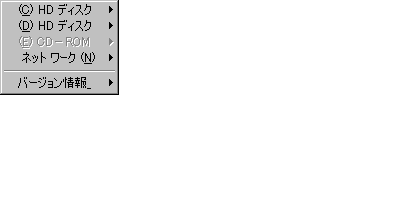
 SubFolder ルートからのメニュー表示中
SubFolder ルートからのメニュー表示中
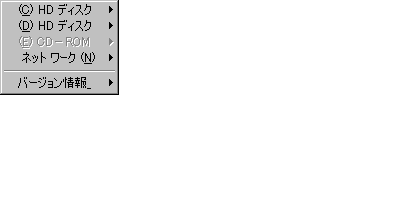
 SubFolder ルートからのメニュー表示中
SubFolder ルートからのメニュー表示中